airMAX - Как сбросить настройки устройства с помощью восстановления прошивки по TFTP
Обзор
Если вы пытались сбросить настройки до заводских по умолчанию с помощью кнопки сброса и у вас нет доступа к устройству, рекомендуем восстановить прошивку по TFTP.
- Длинный тонкий предмет, чтобы нажать кнопку сброса (например, канцелярская скрепка)
- Ethernet кабель
- TFTP-клиент, работающий на ПК
- Обратите внимание на прошивку airOS. Нужно использовать ту же самую прошивку для TFTP и после восстановления выполнять регулярное обновление через WebUI до последней прошивки airOS. Все прошивки можно загрузить из раздела Загрузки airMAX (найдите нужную прошивку в левом меню). Прошивка зависит от:
- Совместимости с продуктом - модель M или AC.
- Версия (как указано выше, необходимо сначала обновить прошивку до той же прошивки, что и на устройстве).
- Важные изменения TFTP
Содержание
- Вступление
- Этапы восстановления для Windows
- Этапы восстановления для Linux
- Этапы восстановления для Mac
Вступление
Загрузка новой прошивки для восстановления устройства также может пригодиться для восстановления неисправных устройств, если другие варианты не дали результата.
НЕ выключайте, перезагружайте или отключайте устройство от сети во время обновления прошивки. Это может привести к неисправности.
Этапы восстановления для Windows
1. Выключите устройство.
2. Настройте свой компьютер: Ethernet ПК с Windows необходимо настроить вручную со следующими параметрами (в разделе «Сетевые подключения»): IP-адрес: 192.168.1.254, маска подсети : 255.255.255.0.
3. Подключите ваше устройство к ПК.
4. Нажмите кнопку сброса на устройстве. Удерживая кнопку сброса, включите устройство. Подождите 8 секунд, затем отпустите кнопку (если вы хотите сбросить устройство до заводских настроек по умолчанию, подождите около 15 секунд или пока не загорятся светодиоды, указывающие на то, что устройство готово к восстановлению).
5. Для airCubes (ISP и AC): нажмите и удерживайте кнопку сброса при включении устройства. Светодиодная панель должна моргнуть несколько раз, продолжайте удерживать кнопку сброса, светодиод погаснет. Теперь отпустите кнопку сброса, светодиод медленно мигнет три раза.
6. Убедитесь, что устройство отвечает на ping-запросы (сделайте такой запрос 192.168.1.20 из окна DOS), если нет, вернитесь к первому шагу и повторите. Если вы не получаете ответа, см. Примечание об изменениях TFTP в разделе «Примечания и требования».
7. Загрузите файл (.bin) в 192.168.1.20 с помощью TFTP-клиента (бинарный режим), встроенного в Windows TFTP-клиент или загрузите стороннюю утилиту для загрузки прошивки airOS. Ниже представлено два варианта:
- Метод 1. На ПК с Windows вы можете использовать командную строку TFTP из окна DOS (START >>> CMD): перейдите в ту же структуру каталогов, что и прошивка (например, если вы сохранили файлы изображений в c:\firmware, введите команду : cd c:\firmware) и следующее (для справки введите TFTP-h), например: tftp -i 192.168.1.20 put WA.v8.5.0.36727.180118.1314.bin
- Метод 2: Загрузите и запустите tftp2 и настройте его, как показано на картинке ниже:
8. Во время обновления прошивки светодиоды будут мигать один за другим 4 цветами. Подождите 7-10 минут (в зависимости от устройства и прошивки). Не забудьте выключить устройство во время этого процесса.
9. Как только устройство снова подключится к сети, не забудьте обновить прошивку airOS до последней версии через веб-интерфейс.
Этапы восстановления для Linux
Общие дистрибутивы Linux имеют встроенный TFTP-клиент командной строки. С ПК на Linux вы можете загрузить прошивку через TFTP, введя в Терминал следующие команды:
root@ubuntu:tftp 192.168.1.20 tftp> bin tftp> trace tftp> put WA.v8.5.0.36727.180118.1314.bin Sent 1965199 bytes in 35.2 seconds tftp> exit
Этапы восстановления для Mac
1. Переведите устройство в режим TFTP, выполнив шаги 1–5 раздела Windows.
2. Через терминал отправьте ping-запрос на свое устройство с IP-адресом по умолчанию 192.168.1.20.
3. Войдите во встроенный TFTP-клиент, введя TFTP в терминале, затем введите следующие команды, в конце каждой строки нажмите enter:
tftp> connect 192.168.1.20 tftp> binary tftp> put WA.v8.5.0.36727.180118.1314.bin
WA.v8.5.0.36727.180118.1314.bin, приведенный выше, является примером прошивки, вы должны заменить его двоичным файлом, который загрузили.
4. На этом этапе вы увидите подтверждение Sent, за которым следуют байты и продолжительность. Подождите несколько минут, следя за светодиодами, пока устройство не вернется в режим онлайн (с включенными световыми индикаторами питания и локальной сети; подробности см. В Кратком руководстве для вашего устройства).
5. Теперь вы сможете получить доступ к своему устройству, перейдя по адресу 192.168.1.20. в браузере.
6. Когда устройство снова подключится к сети, не забудьте обновить прошивку airOS до последней версии через веб-интерфейс.

 Москва
Москва  ubnt@ubnt.ru
ubnt@ubnt.ru Контакты
Контакты




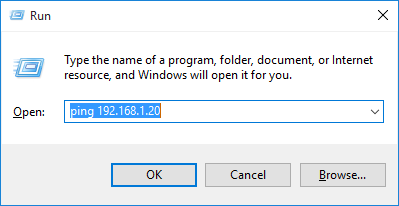
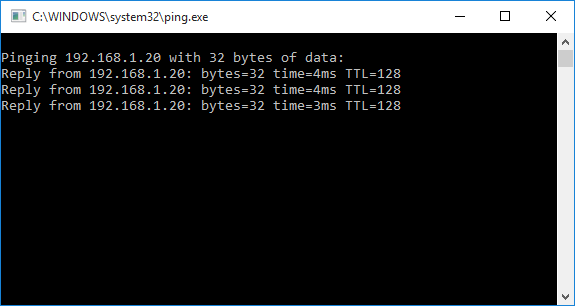
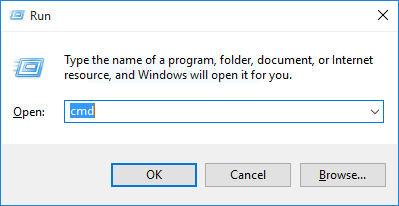
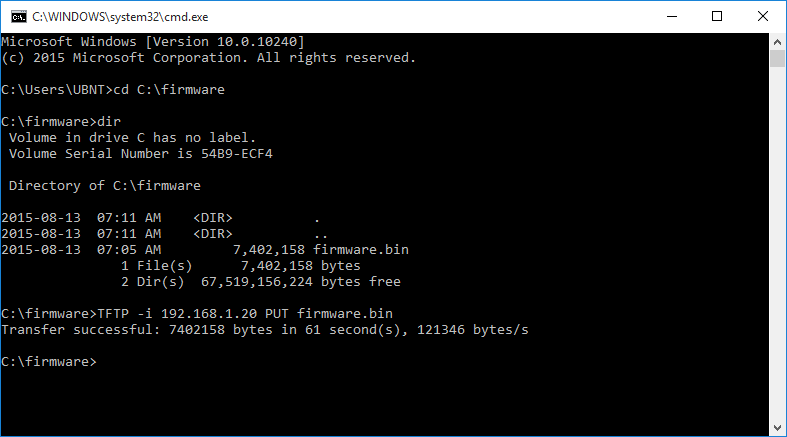
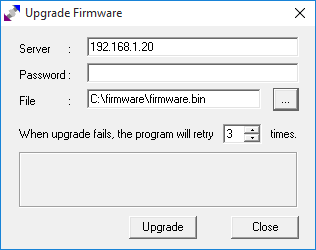

 Google Play
Google Play App Store
App Store